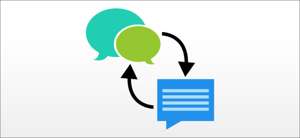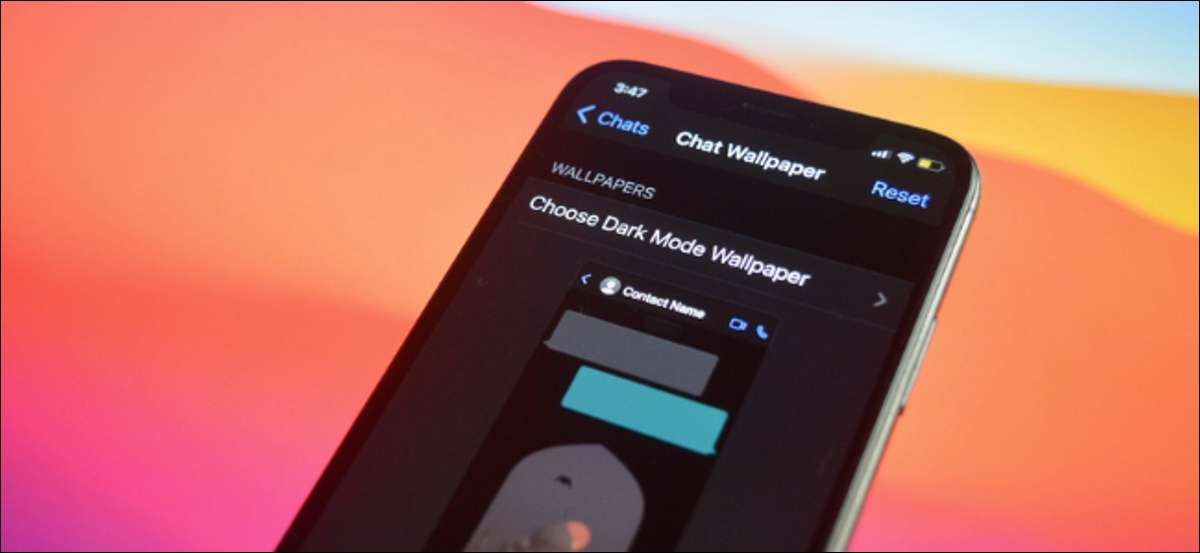
WhatsApp کے خود کار طریقے سے آپ کے فون یا لوڈ، اتارنا Android پر نظام کی سطح تاریک وضع کی ترتیب کی بنیاد پر اس موضوع کو تبدیل کر سکتے ہیں. لیکن آپ کو معلوم نہیں تھا کہ آپ روشنی یا سیاہ موڈ کی بنیاد پر ایک مختلف چیٹ وال پیپر مقرر کر سکتے ہیں؟
اب آپ کے پاس دو مختلف چیٹ وال پیپر، روشنی موڈ کے لئے ایک اور تاریک موڈ کے لئے ایک اور سیٹ کر سکتے ہیں. عجیب کافی، آپ کے فون یا لوڈ، اتارنا Android اسمارٹ فون کی ضروریات کی روشنی موضوع یا سیاہ تھیم پر چیٹ وال پیپر سیٹ کرنے مخصوص موڈ (روشنی یا سیاہ) میں ہو.
کس طرح لوڈ، اتارنا Android پر WhatsApp کے میں مختلف وال پیپر مقرر کرنے
آپ لوڈ، اتارنا Android اسمارٹ فون کو کھولنے WhatsApp کے اپلی کیشن اور سب سے اوپر دائیں کونے سے تین ڈاٹ مینو بٹن پر ٹیپ کریں.
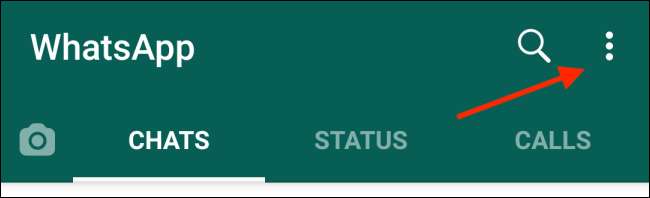
سیاق و سباق کے مینو سے، "ترتیبات" کا اختیار منتخب کریں.
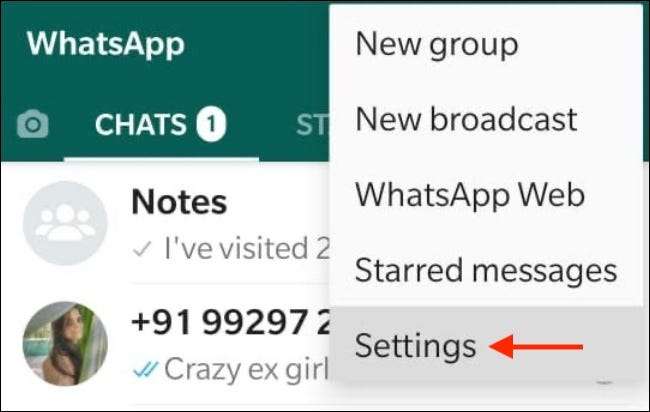
یہاں، "چیٹس" کے سیکشن میں جائیں.

اب، "وال پیپر" کے بٹن کو منتخب کریں.

آپ وال پیپر کے ایک موجودہ پیش منظر نظر آئے گا. آپ کو روشنی کے موڈ میں ہیں تو، آپ کو سب سے اوپر ایک روشنی موضوع وال پیپر نظر آئے گا. "تبدیلی" کا اختیار تھپتھپائیں.
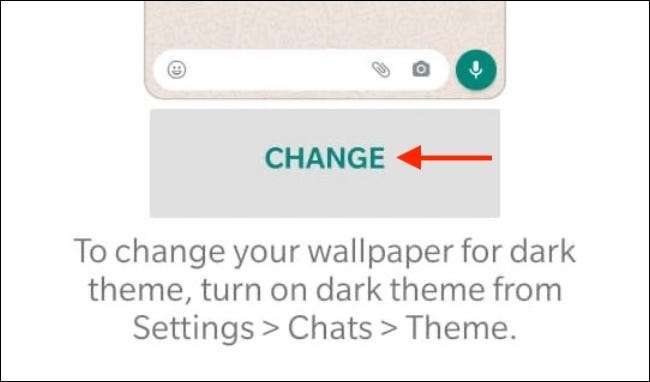
آپ اندھیرے موڈ وال پیپر، کو پہلے سوئچ تبدیل کرنا چاہتے ہیں تو آپ کو صرف موڈ آپ میں ہیں کے لئے وال پیپر تبدیل کر سکتے ہیں. لوڈ، اتارنا Android میں اندھیرے موڈ .
متعلقہ: کس طرح لوڈ، اتارنا Android پر گہرا طرز چالو کرنے
اس کے بعد آپ "روشن"، "تاریک"، "ٹھوس رنگ،" یا "میری تصاویر" حصوں سے ایک وال پیپر منتخب کرسکتے ہیں.
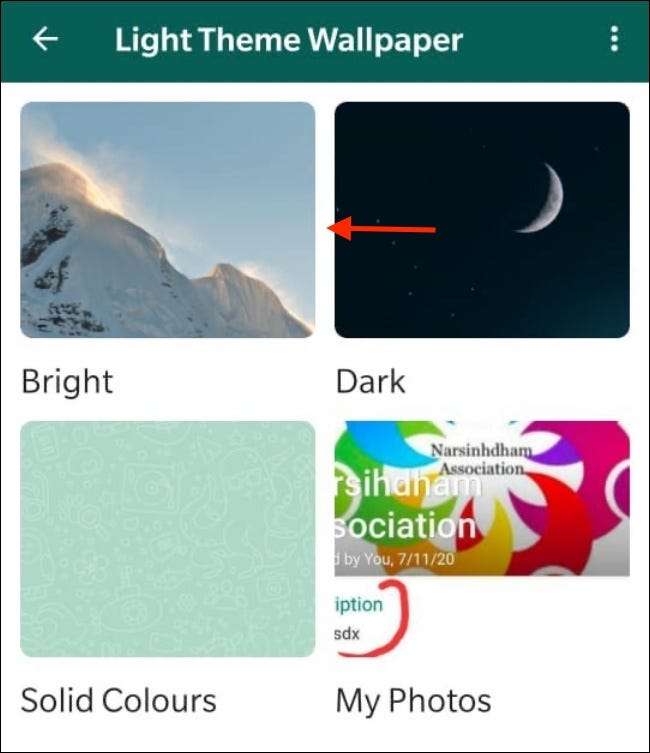
ایک تصویر منتخب کرنے کے بعد، آپ اس کا ایک جائزہ دیکھ لیں گے. یہاں، "سیٹ وال پیپر" کا اختیار نل.
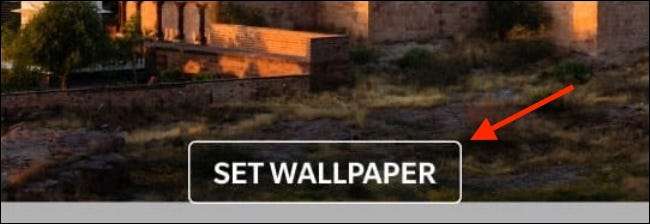
آپ کو سیاہ کے موڈ میں ہیں تو، آپ کو بھی وال پیپر کی چمک دھیما کرنے کے لئے "وال پیپر سے Dimming Of" کا اختیار استعمال کر سکتے ہیں.
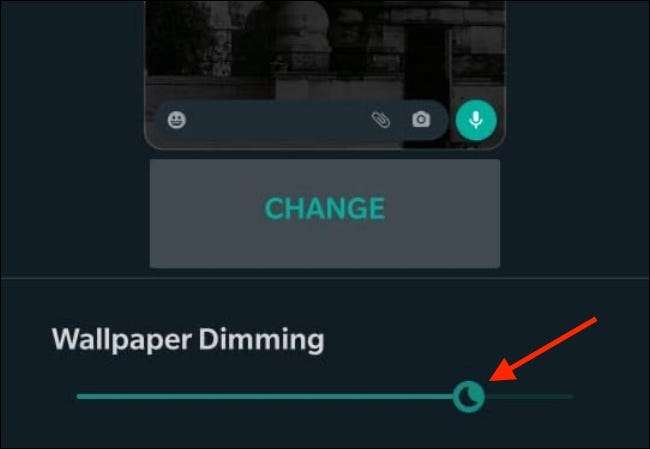
کس طرح آئی فون پر WhatsApp کے میں مختلف وال پیپر مقرر کرنے
آئی فون پر روشنی اور سیاہ موڈ کے لئے مختلف چیٹ وال پیپر قائم کرنے کے عمل کو قدرے مختلف ہے.
کھولو WhatsApp کے اپلی کیشن آپ کے فون پر اور "ترتیبات" کے ٹیب پر جائیں. یہاں، "چیٹس" کا اختیار منتخب کریں.
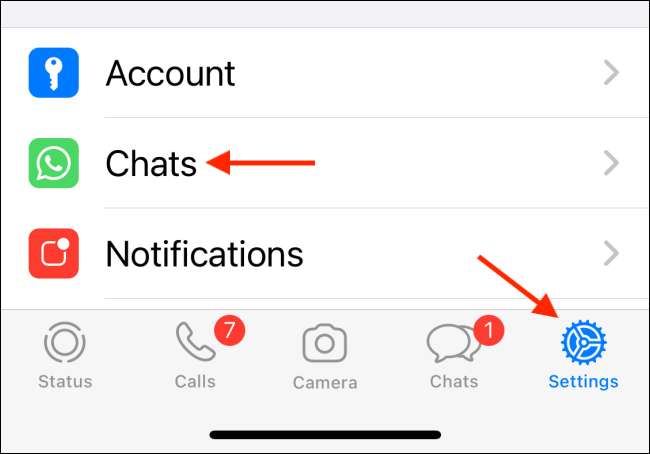
اب "چیٹ وال پیپر" کے سیکشن میں جائیں.
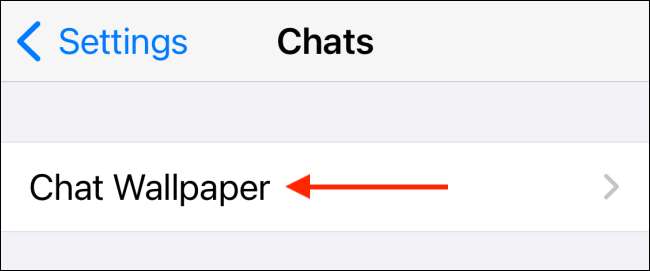
آپ روشنی کے موڈ میں ہیں تو، آپ کو یہاں ایک "ایک نئے وال پیپر کا انتخاب کریں" کا اختیار نظر آئے گا.

آپ میں ہیں تو گہرا موڈ ، آپ کو "ڈارک موڈ وال پیپر کا انتخاب کریں" کا اختیار نظر آئے گا.
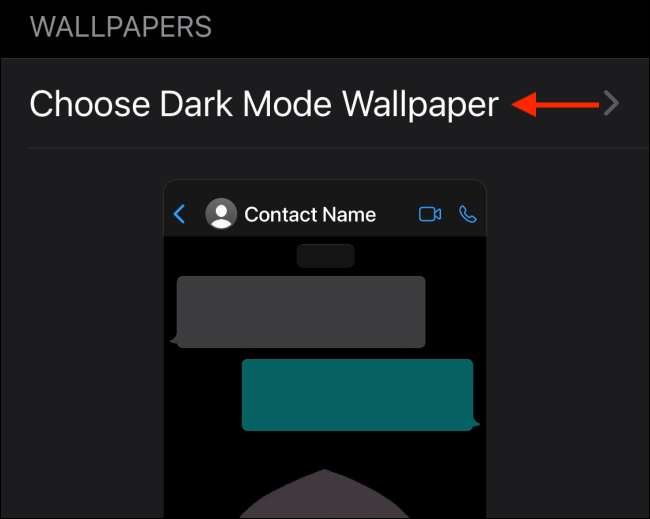
اگلی سکرین سے، "روشن"، "تاریک" یا "ٹھوس رنگ" مجموعہ سے منتخب کریں. آپ کو آپ کی اپنی تصویر منتخب کریں "فوٹو" کا اختیار نل کرنے کے لئے چاہتے ہیں.
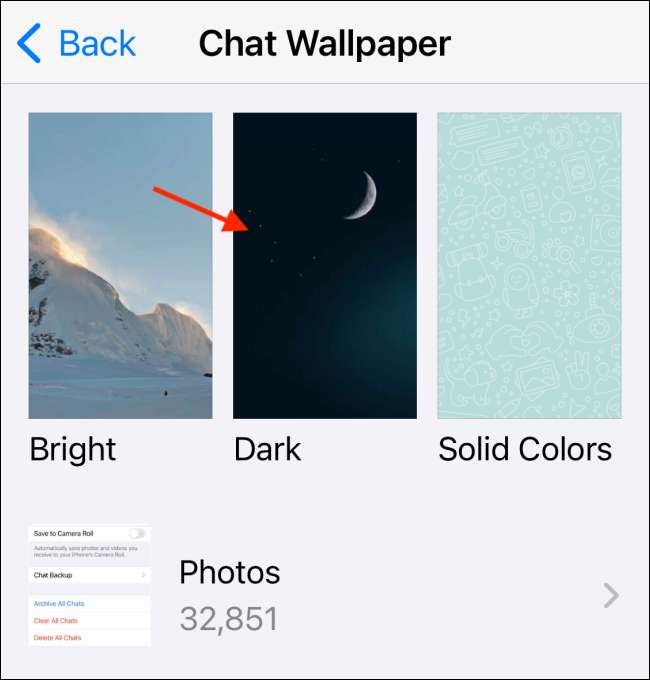
کے ارد گرد براؤز اور اسے منتخب کرنے کے لئے ایک تصویر ٹیپ کریں.
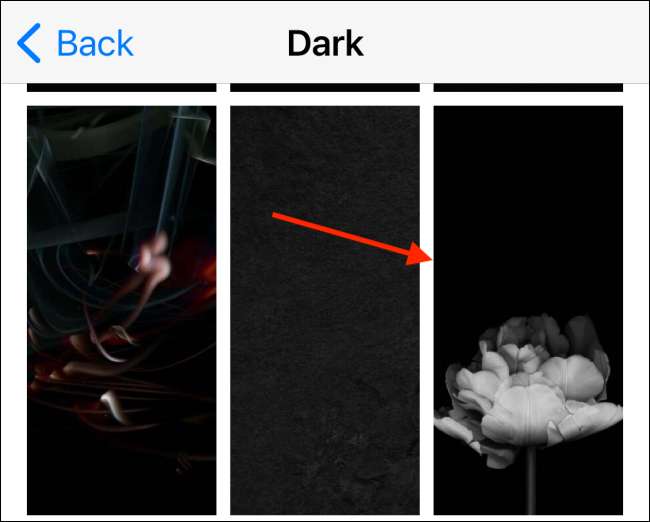
اپنی تمام چیٹ کے لئے وال پیپر کے طور پر استعمال کرنے کے لئے "سیٹ" کے بٹن کو منتخب کریں.
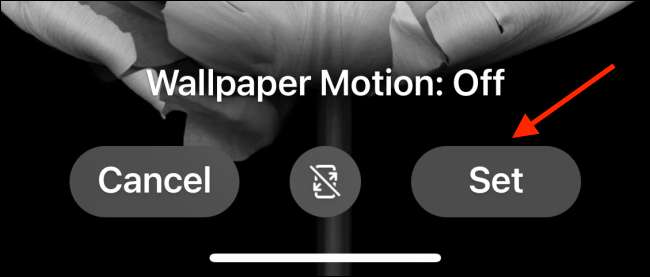
اب آپ چیٹ پیپر ونڈو میں پیش منظر نظر آئے گا.
متعلقہ: اپنے آئی فون اور رکن پر سیاہ موڈ کو کیسے فعال کرنے کے لئے
آپ اندھیرے موڈ وال پیپر قائم کر رہے ہیں تو، آپ کو نچلے حصے میں سلائیڈر میں dimming ایک وال پیپر نظر آئے گا. اس کا استعمال کرتے ہوئے، آپ کو تاریک موڈ میں یہ زیادہ مناسب بنانے کے لئے وال پیپر چمک دھیما کر سکتے ہیں.
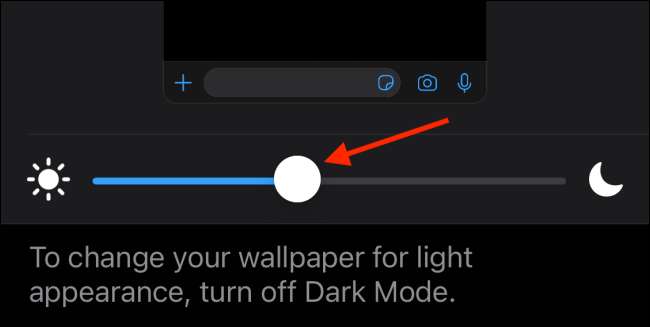
آپ کام پر ہوں تو آپ کے کمپیوٹر سے WhatsApp کے استعمال کرنے کے لئے چاہتے ہیں؟ یہاں کیسے ہے آپ کے کمپیوٹر پر آپ کی WhatsApp کے اکاؤنٹ سے رابطہ قائم .
متعلقہ: اپنے کمپیوٹر (اور ویب) پر استعمال WhatsApp کے لئے کس طرح